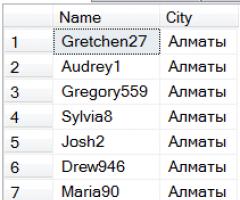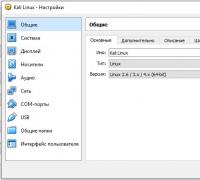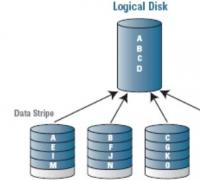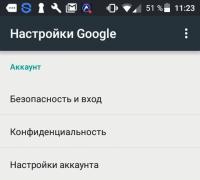Как узнать подключенные платные услуги? Как проверить, подключен ли мобильный банк сбербанка Как узнать подключенные услуги на МТС через интернет.
Информация об активности мобильного банкинга нужна и для того, чтобы успешно пользоваться сервисом, а также для уверенности в безопасности банковского счета. Разберемся, как узнать подключен ли «Мобильный банк».
Что такое мобильный банкинг
Держателям банковских карточек Сбербанк предлагает воспользоваться сервисом «Мобильный банк». Это СМС-банкинг, обеспечивающий дистанционное управление карточным счетом и информирование его владельца о движении средств.
Все СМС-запросы направляются на номер телефона 900. Официальные ответы банка поступают также только с этого номера.
Активировав данную опцию в режиме «Экономный», предоставляемой бесплатно, клиенты смогут управлять счетом, направлять СМС-запросы и получать данные о состоянии счета. Чтобы получать уведомления о транзакциях в режиме реального времени, нужно подключить тариф «Полный». Абонентская плата составит 30 или 60 рублей в зависимости от типа банковской карты.
Деньги взимаются отдельно по каждой подключенной к сервису карточке. Средства удерживаются с соответствующих счетов ежемесячно в дату, аналогичную дате подключения опции. Все СМС-запросы оплачиваются клиентом согласно действующему тарифу, установленному оператором связи.
Оплата сервиса
Как узнать оплачен ли «Мобильный банк» - нужно проверить перечень операций по карточному счету. Это можно сделать:
- в банкомате в разделе «Личный кабинет», совершив переход в категорию «Получить мини-выписку». За печать документа удержат 15 рублей;
- в «Сбербанк Онлайн» в категории «Карты», пройдя по ссылке интересующего продукта, можно отследить движение средств по счету в закладке «Последние операции». Здесь отражены последние 10 транзакций. При необходимости можно активировать ссылку «Заказать отчет на email». Аналогичная схема действует и при работе в мобильном приложении банка;
- в самом сервисе, направив СМС-запрос вида «ИСТОРИЯ XXXX», где «ИСТОРИЯ» – это команда, XXXX – последние 4 цифры номера карты. Команду также можно записать словами «ВЫПИСКА», «VYPISKA», «ISTORIA», «HISTORY», «02». Поступивший ответ будет содержать список из 5 последних операций по счету;
- в офисе банка. При себе нужно иметь паспорт и банковскую карту;
- позвонив в службу поддержки банка на номер 900.
При недостаточности средств на счете карточки для того, чтобы оплатить абонентскую плату, сервис временно блокируется банком.
Восстановление работоспособности возможно при пополнении счета. Поступившие средства будут списаны в счет оплаты сервиса, а его функционал станет доступен.
Чтобы уточнить факт списания абонентской платы в личном кабинете клиента на сайте банка, нужно выполнить авторизацию. Для этого на странице «Сбербанк Онлайн» активируется ссылка «Регистрация», что расположена под строками, где пользователи указывают логин и пароль. Затем нужно следовать указаниям системы.
Наиболее простой способ, как проверить подключен ли Сбербанк Онлайн, - это просто совершить вход в систему. Если данные о логине и пароле утрачены, можно попробовать вновь пройти регистрацию. Если ранее сервис был активирован в привязке к данному телефонному номеру держателя банковской карты, система даст указания, как действовать далее.
Как узнать, подключен ли «Мобильный банк» от Сбербанка к карте
Как проверить, подключен «Мобильный банк» от Сбербанка:
- на сайте банка можно заполнить форму обратной связи, в которой указывается суть запроса. Ответ поступит на email или по телефону. Аналогичный запрос можно направить и через «Сбербанк Онлайн»;
- обратиться в ближайшее отделение Сбербанка. Оператору нужно предъявить паспорт и банковскую карту;
- позвонить по номеру 900. Оператор уточнит контрольную информацию, выполнит проверку состояния сервиса и сообщит о том, подключен ли он.
Как задать СМС-запрос, чтобы узнать, подключен ли "Мобильный банк" к конкретной карте
Достаточно отправить сообщение со словом СПРАВКА на короткий номер 900 со своего мобильного телефона.
Даже если у вас нет мобильного банка или имеется задолженность, банк пришлёт подробную информацию по подключению каждой из ваших карт к "Мобильному банку".
В ответном сообщении будет список всех имеющихся у вас карт, которые можно будет идентифицировать по последним четырём цифрам, и информация о подключении или не подключении услуги "Мобильный банк".
Если в скобочках стоит NEOPLATA, как на примере, значит услуга заблокирована по причине неоплаты. Если бы стояло ON, значит, всё нормально, и "Мобильный банк" подключен. Если бы стояло OFF - значит, услуга Сбербанк онлайн для конкретной карты не активна.
Сегодня Wi-Fi есть практически в каждом доме, офисах, в торговых и развлекательных центрах. Благодаря Wi-Fi-сетям люди легко подключаются к Интернету при первой необходимости. Свободный беспроводной доступ - это, конечно, удобно, но в то же время владельцы роутеров часто беспокоятся и задаются вопросом: «Как узнать, кто подключился к моему WIFI?» Эта проблема довольно актуальна на сегодняшний день, поэтому важно разобраться во всех нюансах.
В зависимости от модели, в роутере может вестись журнал работы. Но найти там полезную информацию довольно проблематично. Проще всего посмотреть статус на текущий момент и определить, сколько есть подключенных устройств. Но этот способ не вполне достоверный, так как отображает информацию в данный период времени.
Что должно насторожить владельцев роутера?
Пользователи, которые выходят в Интернет через Wi-Fi-соединение, должны насторожиться, если столкнутся с подобными ситуациями:
- Снижение скорости передачи данных. Причин этого явления может быть много, но целесообразнее убедиться, что низкая скорость не вызвана подключенными чужими устройствами.
- Активное мерцание индикатора. Обычно это происходит в тот момент, когда идет обмен информацией с Интернетом. Если все «легальные» устройства в данный момент не работают, а лампочка все равно горит, пользователю стоит насторожиться.

Таблица подключенной техники
Некоторые пользователи используют следующий способ, помогающий ответить на вопрос: «Как узнать, кто подключился к моему WIFI?» Чтобы быстро проверить, не подключились ли к Wi-Fi недобросовестные пользователи, можно использовать метод просмотра таблицы техники. Для этого нужно ввести в строку браузера IP-адрес, а затем запустить командный интерпретатор. Сделать это можно так: зайти в меню «Пуск», потом выбрать пункт «Поиск», набрать «cmd» и ввести «Enter». Затем нужно выполнить команду «ipconfig». Адрес роутера будет отображаться возле надписи Default Gateway.
После введения логина и пароля в открывшемся окошке можно увидеть перечень устройств, которые подключаются к роутеру. Если IP- и MAC-адреса незнакомы, этих пользователей нужно заблокировать. При необходимости можно ограничить им приоритет до определенного времени.

Как узнать, кто подключился к Wi-Fi, с помощью
Этот способ довольно простой. Когда владельца роутера одолевают мысли, как проверить, подключился ли кто к моему WIFI, необходимо зайти в настройки и выбрать соответствующую вкладку. Там будет отображать вся информация.
Чтобы войти в панель настроек, нужно в адресной строке браузера ввести цифры, которые указаны на обратной стороне роутера. Они могут отличаться, в зависимости от модели устройства, но чаще всего это 192.168.0.1 или 192.168.1.1. Также цифры, логин и пароль можно посмотреть в технической документации.
Когда все данные введены, необходимо нажать ОК и перейти в Сначала нужно войти в раздел «Основные настройки», затем в меню «Беспроводной режим» и выбрать там пункт «Статистика беспроводного режима». В правой части окошка, которое откроется, можно увидеть число станций, подключенных к Wi-Fi. В данной статистике можно увидеть MAC-адрес устройств, общее число пакетов и тип шифрования.

Опытные владельцы роутеров знают, что решить задачу: «Проверить, подключился ли кто к моему wifi» можно с помощью кабеля. Для этого существует вкладка «DHCP», там необходимо найти пункт «Список клиентов DHCP». Если есть подключенные устройства, будет отображаться не только их MAC-адрес, но и IP-адрес.
Как заблокировать чужой MAC-адрес?
Если, в поисках ответа на вопрос: «Кто подключился к моему WIFI?» владелец обнаружил чужие подключения, MAC-адрес необходимо заблокировать. Сделать это несложно, достаточно отфильтровать посторонние устройства. Для этого нужно перейти в раздел «Фильтрация MAC-адресов» и выбрать пункт «Включить». Далее следует установить кнопочку на первом параметре. После этого можно добавить чужой адрес и сохранить все изменения. Эта мера позволит закрыть доступ к Интернету, и посторонние устройства уже не смогут пользоваться Wi-Fi.
Подбирать пароль нужно с большой ответственностью, чтобы его было сложно разгадать. Простой и предсказуемый шифр вряд ли станет преградой для подключения недобросовестных посторонних пользователей.
В пароле желательно сочетать большие и маленькие буквы, цифры и знаки препинания. Целесообразно сделать его как можно длиннее.

Сканирование локальной сети
Существует еще один способ, Он заключается в сканировании локальной сети. Необходимо ввести IP-адрес ноутбука или компьютера и выбрать ближайший диапазон. После проверки должно высветиться два адреса: подключенного устройства и модема. Если их больше - это свидетельствует о том, что к Wi-Fi подключены чужие устройства.
Некоторые пользователи ставят WEP-шифрование, но этот метод ненадежный. Существуют программки, позволяющие взламывать защиту и подключаться к Интернету. WPA - это преграда посильнее, но не все старые модели роутеров поддерживают данный протокол.
Wireless Network Watcher
Пользователям полезно будет знать, что существует программа для проверки. Кто подключен к моему WIFI, можно определить при помощи Wireless Network Watcher. Скачать утилиту лучше с официального сайта, чтобы избежать различных подделок.
Запускать программу необходимо с того устройства, которое будет подключено к роутеру. В противном случае никакой пользы от Wireless Network Watcher не будет. После сканирования можно посмотреть не только количество подключенных устройств, но и их MAC-адреса, и даже название фирмы-производителя.
Но отключить недобросовестных пользователей через программу не получится. Для этого нужно заходить в настройки роутера и блокировать адреса. Профессионалы используют специальную утилиту, которая позволяет определить местоположение подключенного устройства с точностью до нескольких метров.

Способов, как узнать, кто подключился к моему WIFI, довольно много, и каждый пользователь может выбрать тот, который ему подходит.
Как узнать, какие платные услуги подключены на вашем тарифе МегаФона. Способы проверить подключение платных сервисов МегаФона.
Навигация
Многие пользователи мобильной связи проходили через ситуацию, при которой списывались лишние средства со счета.
Но чем больше средств уходит со счета непредвиденным образом, тем больше вы задумываетесь о том, не подключены ли к вашему тарифу дополнительные платные услуги.
Почему же могут быть подключены платные услуги без вашего ведома?
Сервисы могли быть подключены на момент покупки вашего тарифа как бесплатные, в качестве «специального предложения», но данное бесплатное подключение было временным и сейчас уже оплачивается дополнительно. Так как вы не отказались от этих услуг, они продлеваются оператором мобильной связи автоматически.
Вы забываете о подключенных ранее услугах, которые так вежливо были предложены для использования совершенно бесплатно.
Обычно они имеют определенный срок действия, после чего переходят в раздел платных. Если вы не отказываетесь от сервисов по истечении этого времени, то с вашего счета списываются средства за их использование.
Как узнать какие услуги подключены на МегаФоне?
Итак, вашим оператором сотовой связи является МегаФон. Существует несколько способов узнать о наличии подключенных платных услуг к вашему номеру.

Уточните информацию у оператора, позвонив в службу поддержки Мегафон
Такой способ подойдет если вы хотите не только узнать о подключенных услугах к вашему тарифу, но и задать дополнительные вопросы оператору.
Минусы этого способа в том, что дозвониться до сервисного центра может занять некоторое время. Вам придется выслушать и выполнить опции набора меню чтобы робот переключил вас на консультанта.
Телефон службы поддержки клиентов Мегафон 8-800-550-05-00.
Звонки с фиксированных и мобильных телефонов по России бесплатны. Телефон +7-928-111-05-00
для звонков с сим-карты МегаФона для абонентов Кавказа. 
Узнайте о подключенных платных услугах МегаФон через отправку USSD-кода
Пожалуй, такой способ является одним из самых быстрых и удобных. Совершить запрос возможно при любом состоянии баланса вашего счета, а также находясь в роуминге.
Всего лишь надо набрать цифровую команду на своем телефоне и вы получите сообщение о подключенных дополнительных услугах, а так же о каждой услуге в отдельности:
- для получения списка подключенных платных услуг наберите команду *105*503#
- чтобы получить информацию об услуге, наберите команду *105*5032#
 Проверьте платные услуги на МегаФоне отправив SMS-запрос
Проверьте платные услуги на МегаФоне отправив SMS-запрос
Этот вариант схож с USSD-запросом. Информация является актуальной на момент отправки запроса. Вся разница в том, что команды вы отправляете через SMS-сообщение:
- для получения информации об услуге отправьте SMS-команду 5032 на номер 000105
- отправьте команду 503 на тот же номер если хотите получить список активных платных услуг
Посмотрите список платных услуг на сайте МегаФона в личном кабинете

Это онлайн-сервис специально предоставленный компанией для удобства клиентов. Вся предоставленная информация является конфиденциальной и безопасной.
Для его использования вам понадобится зарегистрироваться по интернет адресу https://lk.megafon.ru/login/ , выполнив следующие шаги:
- укажите ваш мобильный номер МегаФона в качестве логина
- введите запрос *105*00# с вашего телефона для получения или восстановления пароля личного кабинета
- при входе в ЛК перейдите по ссылке «Услуги и опции». Вы подпадаете в меню, где увидите все данные о том, какие опции, подписки, платные услуги МегаФон являются активными, а также инструкции по дезактивации и подключении услуг

Сделайте звонок на короткий номер 0505
После набора номера следуйте следующим инструкциям, переходя по нужным пунктам меню:
- Нажмите клавишу 1 («Информация о Вашем номере»)
- Выберите клавишу 3 («Подключенные услуги и опции)
- Далее клавишу 2 («Подключенные услуги с абонентской платой»)
Как видите, можно выбирать из любого способа проверки подключенных платных услуг МагаФона, который вам показался самым удобным и надежным. Благодаря множеству вариантов уточнения активных сервисов, вы можете легко контролировать расходы и уберечь себя от ненужных трат.
Видео: Как узнать подключенные услуги на МегаФоне?
К сожалению, не всегда клиент той или иной мобильной компании в курсе об услугах, которые подключены на его телефон. А если услуга платная, то каждый день с его счета списывается определенная сумма. Чтобы избежать платежей за те услуги, которыми абонент не пользуется, необходимо узнать о таковых и отключить ненужные.
Как узнать о подключенных услугах
Звонок в Абонентский отдел компании
Чтобы узнать о подключенных платных услугах, достаточно позвонить оператору сотовой связи. Попросите специалиста озвучить наличие услуг на вашей сим-карте и стоимость пользования. Если вы захотите отказаться от какой-либо из услуг, то можете попросить об этом оператора во время разговора. Подготовьтесь, возможно вас попросят продиктовать паспортные данные.
- Для звонка оператору МТС наберите с мобильного номер 0890;
- Чтобы связаться со специалистом МегаФона, требуется позвонить на номер 0500;
- Звонок в службу поддержки клиентов компании Билайн осуществляется по телефону 0611;
- Для звонка в компанию Теле2 необходимо набрать 611.
Вход в личный кабинет
Следующий метод более удобен, т. к. не предполагает ожидания специалиста в отличие от первого способа. Но для того чтобы им воспользоваться необходимо подключение к сети Интернет.
Если у вас нет личного кабинета на сайте той или иной мобильной компании, то потребуется регистрация. Для регистрации необходимо будет ввести свои данные: ФИО, номер телефона и адрес электронной почты. По желанию можно заполнить остальные графы анкеты. По окончании регистрации придет смс с кодом доступа: необходимо будет ввести цифры в соответствующее окно и доступ к кабинету будет открыт.
Через личный кабинет можно управлять своими услугами (подключать/отключать), следить за списаниями, состоянием счета и т. д. Некоторые операторы имеют поощрительную систему и за совершенные операции начисляют своим клиентам бонусы.
Чтобы зарегистрироваться в системе своего оператора, перейдите по ссылке
Кроме того, у многих операторов сотовой связи существуют мобильные приложения для телефонов. Приложения работают аналогично личному кабинету. О возможности установки приложения узнавайте у операторов вашей сети.
Посещение Центра обслуживания клиентов
Чтобы узнать о своих услугах, можно посетить любой фирменный магазин своего сотового оператора. Обязательно возьмите с собой паспорт, т. к. без документа вам не предоставят никаких данных. Попросите специалиста озвучить ваши услуги и информацию по ним. При необходимости попросите об отключении ненужной услуги.
- Чтобы узнать об адресах фирменных точек МТС, зайдите на сайт компании , выберите нужный регион и ознакомьтесь со списком. Узнать ближайший адрес магазина компании можно, отправив смс с текстом МТС на короткий номер 6677 (бесплатно);
- Чтобы узнать адреса салонов МегаФон, нужно зайти на сайт компании и нажать кнопку "Разрешить поиск местонахождения". Через некоторое время на экране вы увидите список адресов всех фирменных точек вашего города;
- Абонентам Билайна также требуется зайти на
Сбербанк России, оправдывая статус самого крупного и надежного банка, регулярно пополняет свой финансовый портфель все новыми предложениями для клиентов. Разнообразными становятся и услуги банковской структуры. К одним из самых распространенных и удачных нововведений считаются сервисные программы, помогающие пользователям контролировать состояние своих счетов, не покидая дом.
Активные пользователи смартфонов отдают предпочтение «Мобильному банку», данный сервис помогает следить за собственными счетами и картами посредством коротких СМС-сообщений. Но иногда, особенно при получении нового пластика, у клиентов встают некоторые вопросы, в частности, как узнать, подключен ли мобильный банк от Сбербанка или это придется делать отдельно.
Мобильный банк - многофункциональный сервис, позволяющий клиенту отслеживать состояние своих счетовМобильный банкинг – суть сервис-услуги
Многофункциональная программа была создана для сбербанковских клиентов, которые желают отслеживать состояние своего пластика, даже находясь в разъездах . Программа устанавливается на смартфон и, после активации готова к работе. Действие ее базируется на SMS-информировании.
Иногда мобильный банкинг подключается автоматически, при получении новой карты. Но в некоторых случаях данное сервис-приложение приходится устанавливать отдельно.
Поэтому важно уметь и знать, как проверить, подключен ли «Мобильный банк» Сбербанка на телефон. Ведь наличие этой услуги дает пользователю множество преимуществ и позволяет:
- Получить непосредственный доступ с сервиса «Сбербанк-Онлайн».
- Совершать нужные платежи (оплату услуги покупок, коммунальных расходов, имеющихся счетов).
- Своевременно получать информацию обо всех совершенных транзакций (пополнение, расходы, денежные перевода).
Вся необходимая информация поступает клиенту по запросу СМС 900. При потере телефона эксперты советуют немедленно заблокировать доступ к банкингу. Ведь если смартфон попадет в руки мошенников, они немедленно совершат кражу денег со всех карточек и счетов.
 Возможности сервиса
Возможности сервиса Стоимость сервис-услуги
Сбербанк предлагает к услугам пользователей два варианта работы программы, от ее выбора будет зависеть и оплата банкинга. Используя сервис в тарифном плане Экономный, пользователю не придется ежемесячно оплачивать абонентскую плату, но все нужные запросы будут приходить только после отправки клиентом SMS-запроса.
Если существует необходимость отслеживать состояние пластика в режиме реального времени, стоит подключить Полный пакет услуг банкинга. Такой сервис станет уже платным и пользователю придется каждый месяц оплачивать тариф в размере 30–60 рублей (зависит от типа используемого пластика) .
Деньги за пользование банкингом взимаются по каждой отдельно взятой карте. Система автоматически будет ежемесячно списывать со счета телефона необходимую сумму. Если средств оказывается недостаточно, происходит временная блокировка сервис-услуги. Работоспособность программы восстанавливается, как только на счет клиента поступает необходимая сумма для оплаты банкинга.
Как определить подключение услуги
Часто держатели карточек даже и не задумываются о том, активирован ли данный сервис. Острый интерес проявляется у них лишь в случае пропажи телефона. Ведь при активном банкинге его требуется срочно заблокировать. Бывает и иная ситуация, когда у клиента возникает безотлагательная потребность перевести деньги, а поблизости нет ни компьютера, ни сбербанковского отделения.
Даже отсутствие регулярных СМС-сообщений о финансовых операциях, производимых с картами, не является доказательством того, что услуга не подключена. Вполне возможно, что банкинг просто работает по экономному плану.
Чтобы знать точно, есть ли данная сервис-услуга на смартфоне, можно использовать несколько способов. В частности:
- Через SMS-ку.
- На странице «Сбербанк-Онлайна».
- Обратившись к специалистам контактного центра.
- Лично посетив любое сбербанковское отделение и пообщавшись с работниками.
С помощью СМС-сообщения
Необходимо отправить запрос по короткому номеру 900 . В тексте сообщения следует написать: «СПРАВКА». Спустя 2–3 минуты поступит ответное уведомление с нужной информацией (если сервис-программа будет активирована на иной номер смартфона, об этом будет прописано отдельно).
А, чтобы выяснить текущее состояние счета/карты, в тексте СМС-ки следует написать: «ИСТОРИЯ хххх», где «х» – это четыре последних номера карточки. Команду разрешается записать и другими словами. Например: «ISTORIA», «VYPISKA», «HISTORY», «ВЫПИСКА» или «02». Ответное уведомление будет содержать данные о последних 5-ти транзакциях.
 Особенности сервиса
Особенности сервиса Через «Сбербанк-Онлайн»
Необходимо авторизоваться и зайти на личную страничку удаленного сервиса Сбера. Затем выбрать из перечня меню, расположенного справа, пункт «СЕРВИСЫ». Пользователь будет перенаправлен на страницу с перечнем всех имеющихся счетов и карт. Напротив каждого будет проставлен значок с информацией, активен ли банкинг.
Чтобы отследить историю транзакций, необходимо отметить раздел «КАРТЫ» и пройти по ссылке любого интересующего финансового продукта. Нажав на пункт «ПОСЛЕДНИЕ ОПЕРАЦИИ», можно просмотреть историю транзакций за последние 10 операций с картами/счетами.
Чтобы получить расширенную выписку по транзакциям, необходимо отметить ссылочку «ЗАКАЗАТЬ ОТЧЕТ ПО EMAIL». Точно такая же схема работает и при использовании «Сбербанк-Онлайн» по смартфону.
Обращение в службу поддержки
Также можно обратиться с таким вопросом и с круглосуточную службу поддержки клиентов Сбера, по номеру 8-800-555-55-50 (звонок бесплатный). При разговоре с операционистом потребуется сообщить паспортные данные и ответить на некоторые дополнительные вопросы, которые задаст работник колл-центра .
Личное посещение банка
Чтобы получить всю исчерпывающую информацию о подключении услуги мобильного банкинга, можно лично прийти в сбербанковский офис. С собой необходимо иметь паспорт. Получить данные разрешается и без наличия пластиковой карточки.
Работники Сбербанка могут предоставить клиенту всю информацию о подключении мобильного банкинга только о тех финансовых продуктах, которые были выпущены непосредственно в местном регионе банковского обслуживания.
Выводы
Итак, чтобы узнать, действует ли на смартфоне мобильный банкинг, можно задействовать несколько способов. Какой из них удобнее, решать придется индивидуально. Но получить такую информацию необходимо обязательно, ведь данный сервис очень удобен и многофункционален. И он будет полезным помощником каждого активного держателя карт.